Mengapa melakukan ini?
Pengguna Ubuntu di luar sana memiliki dua cara untuk menggunakan sistem mereka. Entah mereka memilih untuk mengikuti rilis "standar" yang ditingkatkan setiap enam bulan, atau memilih LTS (Dukungan Jangka Panjang) terbaru yang menjamin pembaruan keamanan dan dukungan untuk periode lima tahun. Masalah dengan yang pertama adalah Anda harus melakukan pemutakhiran besar-besaran ke sistem Anda dua kali setahun, sedangkan masalah dengan yang terakhir adalah Anda tidak akan mendapatkan pembaruan besar apa pun pada bagian-bagian sistem yang mungkin Anda pedulikan untuk digunakan. terbaru.
Untungnya, ada pilihan ketiga yang meskipun bukan cara "resmi", namun cukup mudah dilakukan bahkan untuk pengguna yang paling tidak berpengalaman sekalipun. Cara ini adalah mengubah penginstalan Ubuntu yang ada menjadi rilis bergulir, dan melupakan upgrade ke versi distribusi yang lebih baru selamanya, sambil mendapatkan versi terbaru dari paket perangkat lunak yang Anda pilih tanpa batasan.
Apakah ada risiko?
Ya, ada. Untuk membuat Ubuntu Anda berfungsi seperti rilis bergulir, Anda harus mengaktifkan saluran pengembangan perangkat lunak yang umumnya digunakan oleh pengembang, penerjemah, dan sukarelawan pelaporan bug. Ini berarti bahwa sebagian besar perangkat lunak yang akan Anda gunakan akan diuji sepanjang waktu, menyebabkan masalah di sana-sini tergantung pada konfigurasi dan pengaturan perangkat keras. Namun, versi pengembangan Ubuntu masih diuji kemampuannya untuk berjalan secara umum, jadi mereka biasanya bekerja dengan sangat baik untuk apa adanya.
Cara melakukannya
Untuk keperluan tutorial ini, saya akan menggunakan desktop Ubuntu versi stabil terbaru yaitu 15.10 dengan kode nama “Wily Werewolf”.
Pendahuluan
- Cadangkan semua yang tidak dapat Anda lepaskan ke dalam drive eksternal.
- Hapus semua PPA yang ada dengan perintah “ppa-purge”.
- Copot pemasangan driver kartu grafis berpemilik.
- Reboot sistem Ubuntu Anda.
Perhatikan bahwa Anda juga dapat menghapus PPA apa pun dari sistem Anda melalui alat “Perangkat Lunak &Pembaruan” dengan memilihnya dan mengeklik tombol “Hapus”.
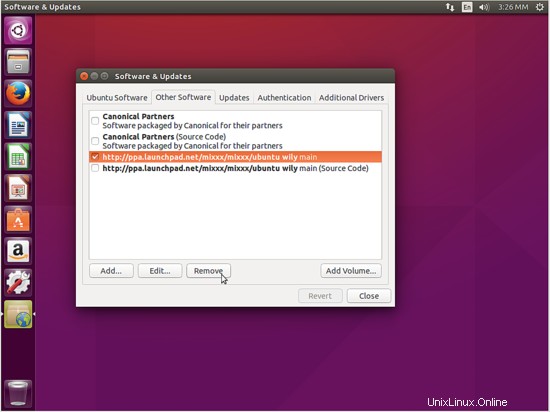
Setelah memulai ulang sistem Anda, buka terminal dan masukkan perintah berikut:
sudo sed -i 's/wily/devel/g' /etc/apt/sources.list
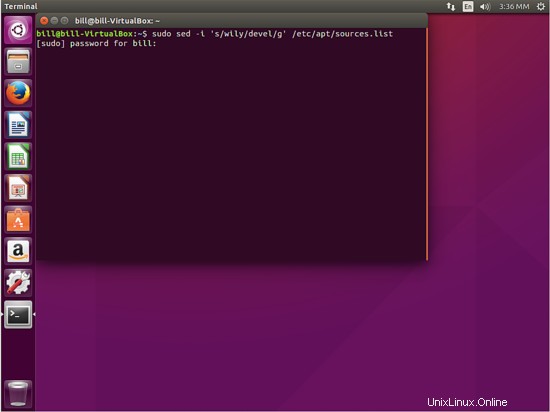
Ini adalah perintah yang akan mengubah sistem Anda dari "standar" 15.10 menjadi distro pengembangan Ubuntu. Lihat bagaimana semua sumber berubah menjadi saluran pengembangan setelah saya menjalankan perintah ini.
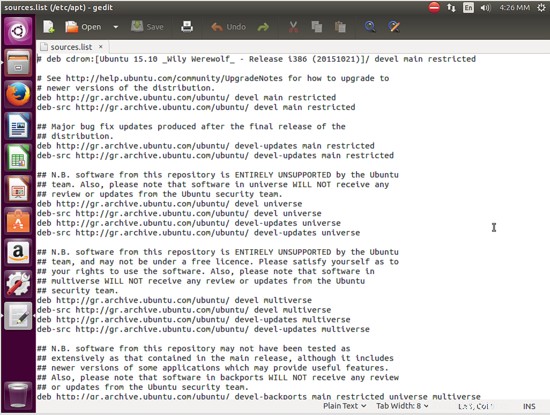
Sekarang buka terminal dan ketik perintah
sudo apt-get update
diikuti oleh
sudo apt-get dist-upgrade
Kemudian tekan “y” dan tekan Enter dan distribusi stabil Anda akan menerima pembaruan untuk pilihan paket default.
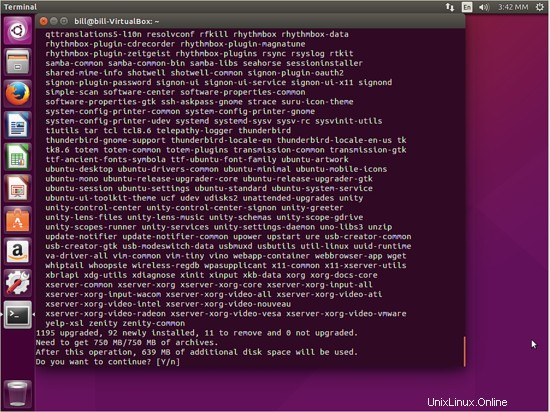
Setelah ini selesai, Anda dapat menambahkan PPA yang Anda inginkan dan melakukan dua perintah terakhir lagi dan Anda akan memiliki versi terbaru dari aplikasi yang Anda inginkan. Tidak perlu mengubah PPA tersebut kapan saja, seperti yang kami lakukan saat kami meningkatkan ke versi Ubuntu berikutnya.
Hal-hal yang perlu diperhatikan
1.) Secara default, Ubuntu menunjuk ke server yang berlokasi di negara Anda untuk alasan distribusi beban. Ini akan menyebabkan masalah tambahan dalam kasus kami, jadi jika Anda mengubah Ubuntu standar Anda menjadi Ubuntu bergulir, pastikan untuk mengubah server unduhan ke server utama dari alat Perangkat Lunak &Pembaruan.
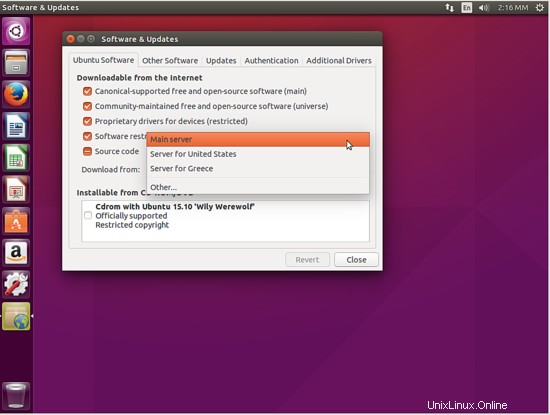
2.) Selama periode pengembangan 6 bulan, saluran perangkat lunak bernama "Pra-Rilis" dan "Tidak Didukung" tetap ditutup. Ini dapat menghasilkan beberapa pesan kesalahan saat mencoba memperbarui sistem Anda, sehingga Anda dapat menonaktifkannya dari alat Perangkat Lunak &Pembaruan, jika belum dinonaktifkan secara otomatis.
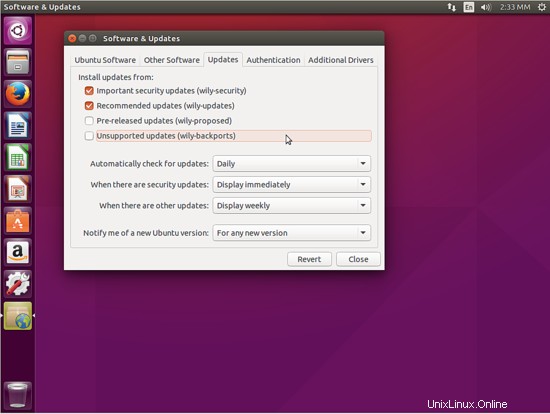
3.) Terkadang, Anda akan menghadapi masalah yang membandel yang tidak memungkinkan Anda memperbarui sistem dengan metode biasa. Perintah yang dapat membantu Anda mengatasi kesalahan ini adalah:
sudo apt-get -f install
dan
sudo apt-get -f dist-upgrade
Itu dia! Bersenang-senanglah dengan sistem Ubuntu Anda yang sedang berjalan, dan semoga berhasil menjaganya dalam kondisi kerja yang baik.